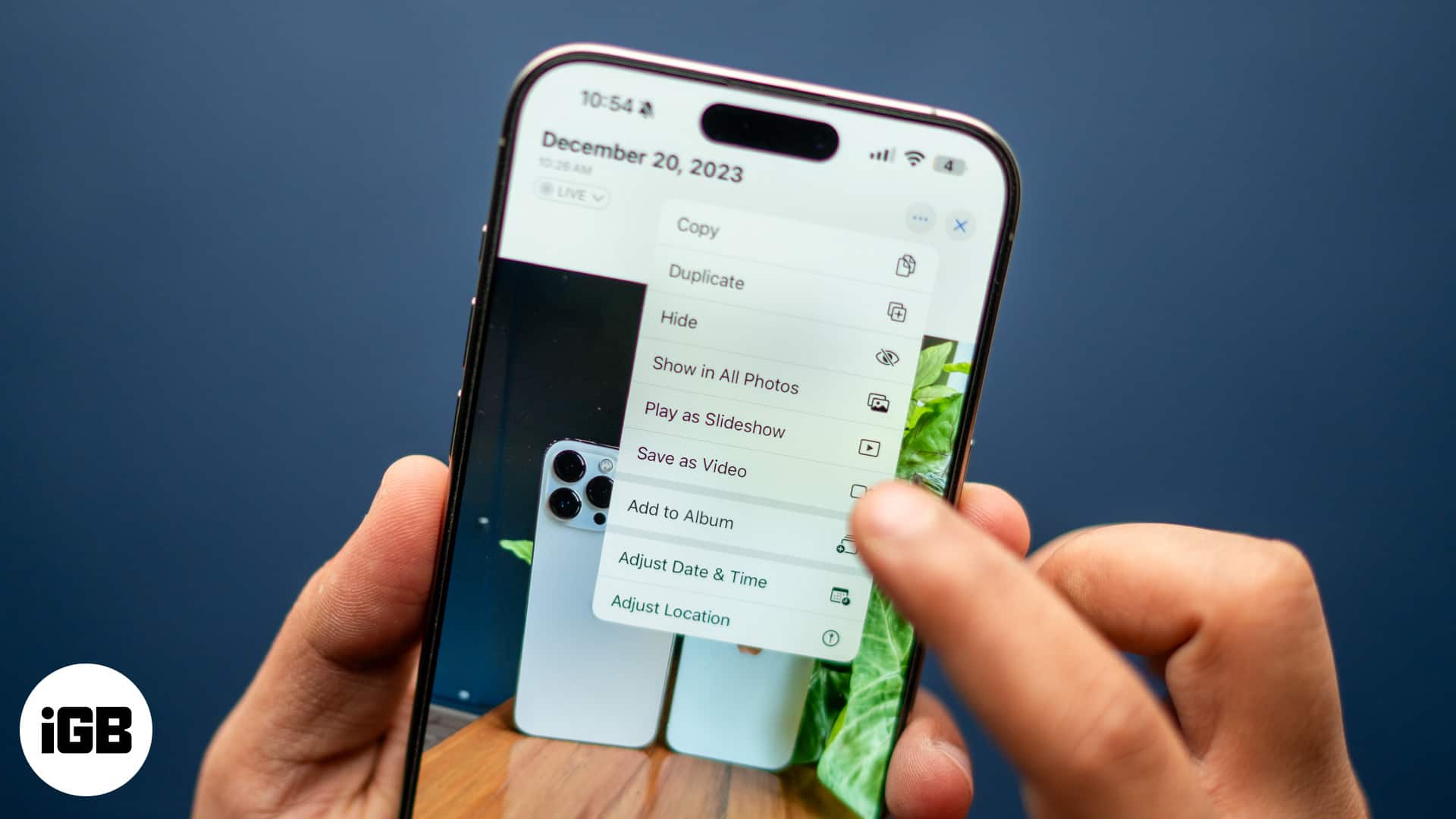
Live Photos е забавна функция, ексклузивна за устройствата на Apple, която заснема 3-секунден видеоклип всеки път, когато правите снимка с вашия iPhone, което ви позволява да улавяте моменти в движение! В случай, че искате да преживеете отново тези моменти или да ги споделите с други, можете бързо да превърнете снимка на живо във видеоклип.
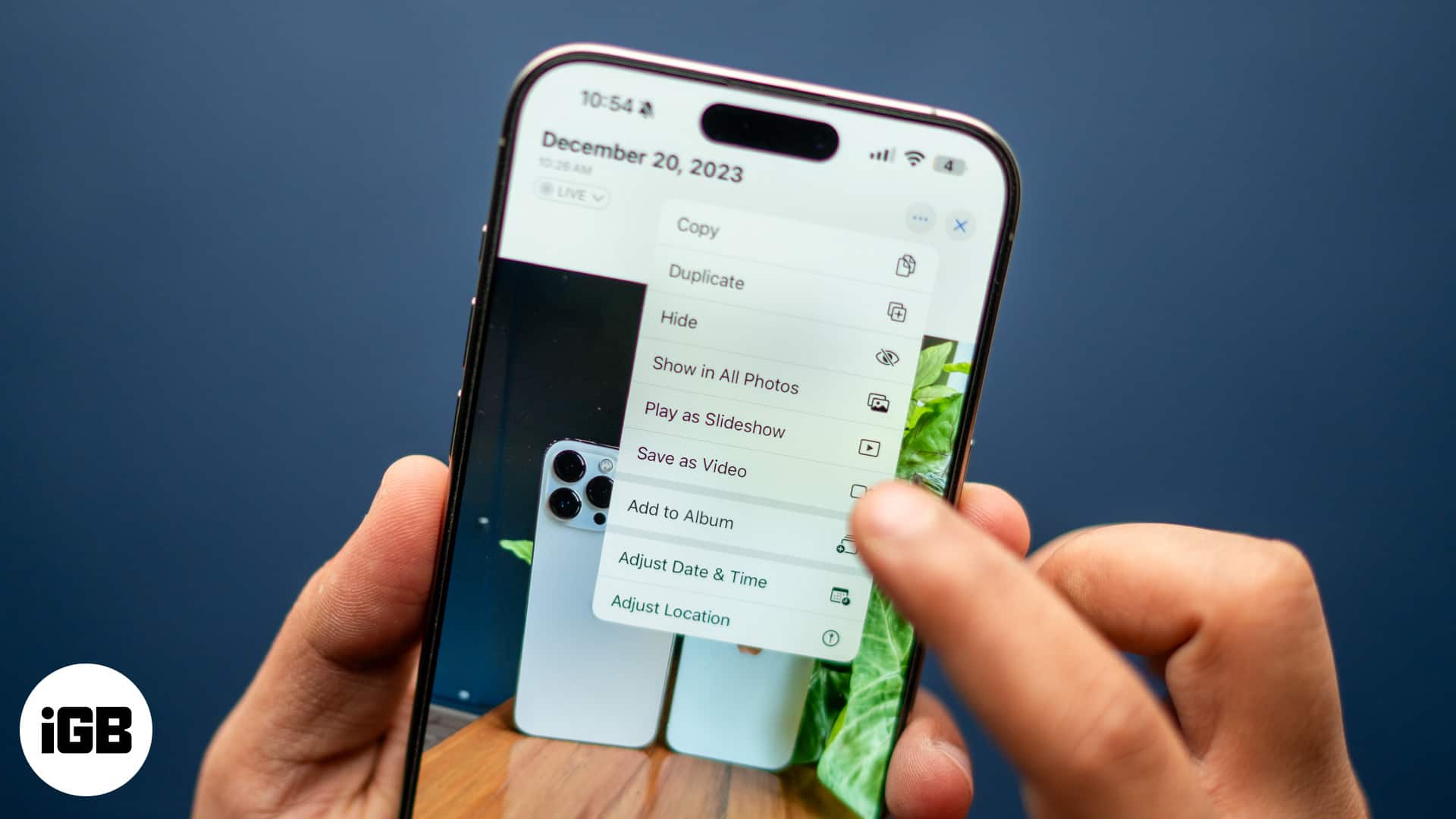
Нека се потопим в това как да запазите Live Photo като видео на iPhone или iPad.
Как да запазите Live Photo като видео на iPhone
Превръщането на Live Photo във видео е лесно. Ето какво трябва да направите:
- Отворете приложението Снимки на вашия iPhone.
- Превъртете надолу и изберете албума Live Photos под Media Types. Това ще покаже всички ваши снимки на живо.
- Докоснете снимка на живо, която искате да конвертирате, за да я отворите.
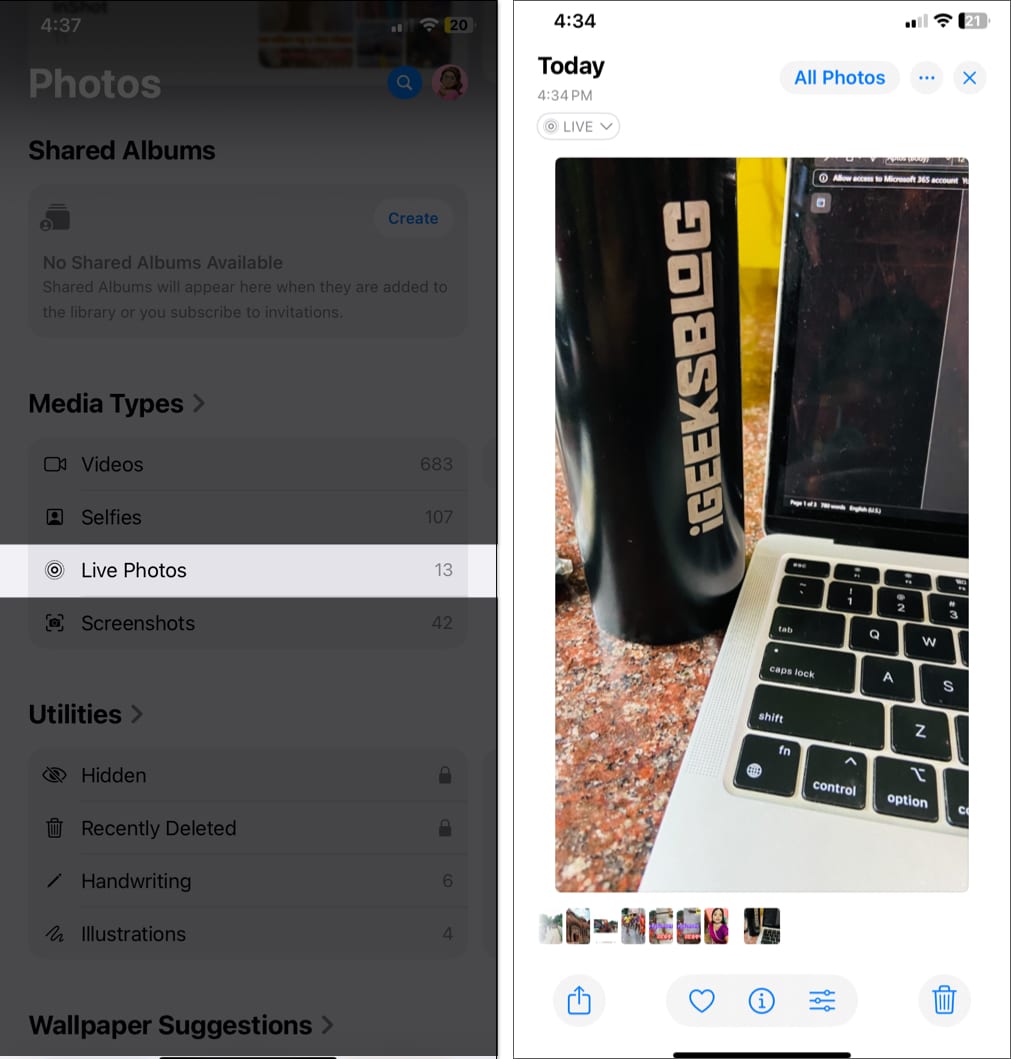
- Сега докоснете падащото меню в горния ляв ъгъл на вашата снимка и изберете На живо.
- Докоснете Още (икона с три точки) в горния десен ъгъл и изберете опцията Запазване като видео.
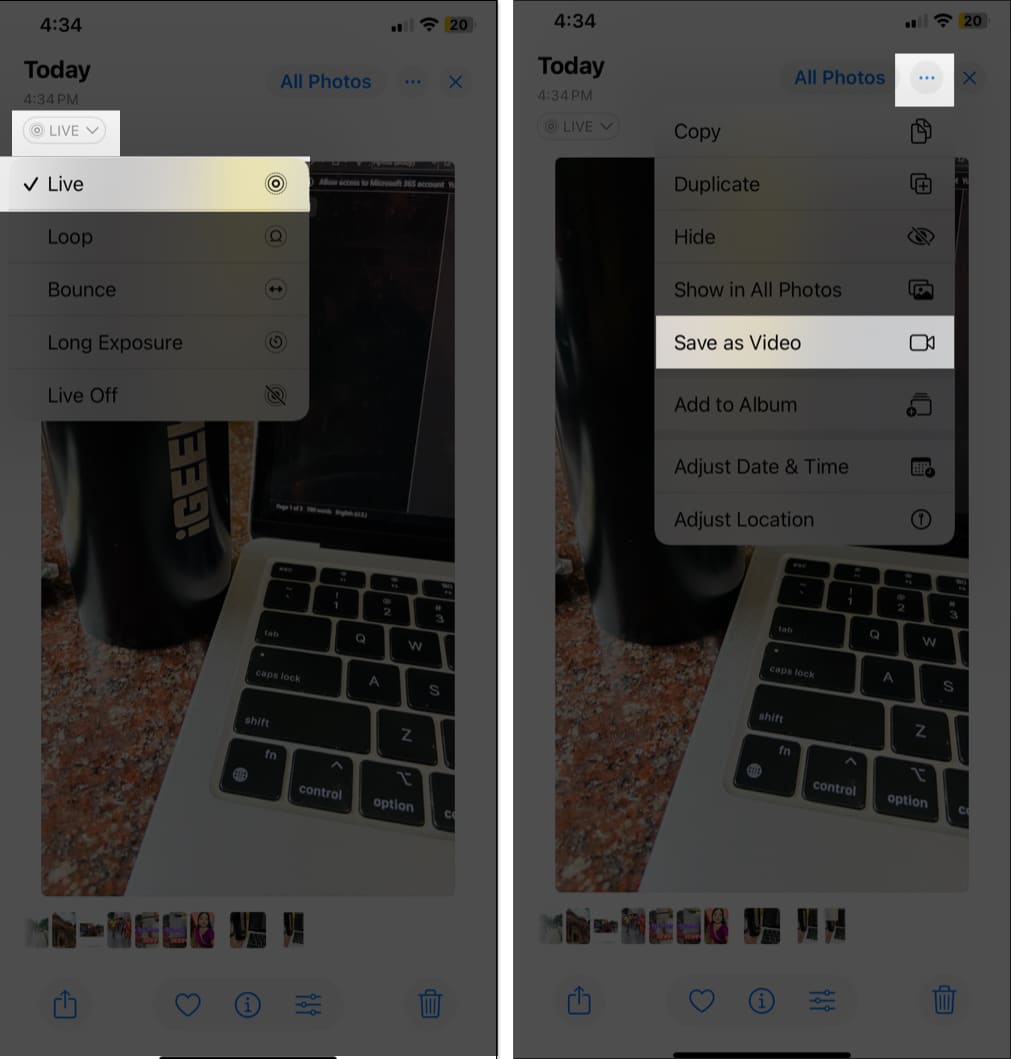
Вашият iPhone вече ще направи видео файл от вашата Live Photo, която можете да намерите в колекцията си Recently Saved. Можете също да споделите тази видео версия на вашата снимка на живо.
Превърнете няколко Live Photos в един видеоклип на iPhone
Имате куп снимки на живо от забавен ден и искате да ги комбинирате в едно видео? Нека да видим как да запазите няколко Live Photos като видео на iPhone.
- Отидете в албума Live Photos.
- Докоснете Избор в горния десен ъгъл.
- Изберете Live Photos, които искате да включите. На всяка избрана снимка ще се появи отметка. (Уверете се, че снимките са настроени на живо.)
- Докоснете иконата с три точки в долния десен ъгъл и изберете Запазване като видео.
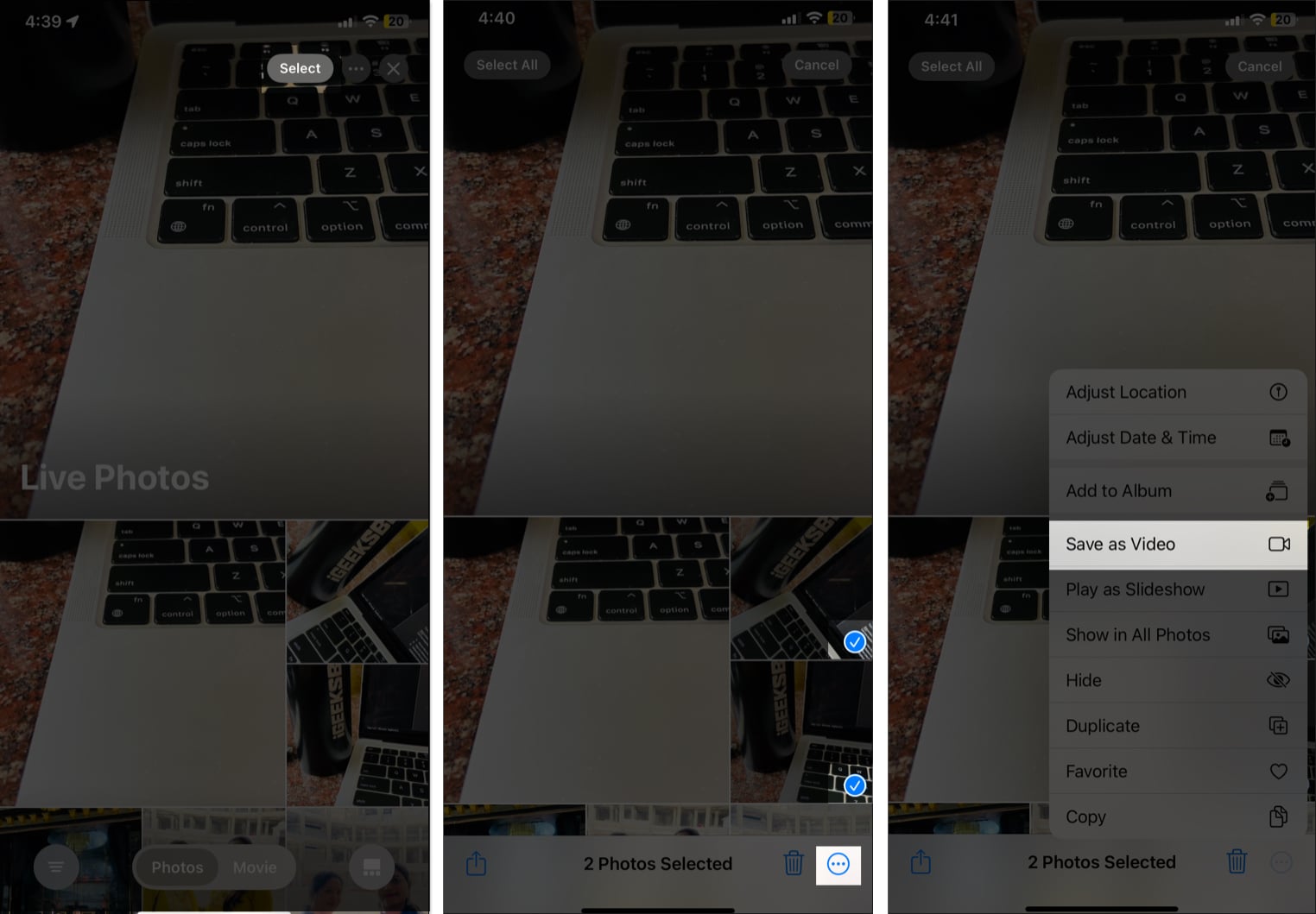
Вашият iPhone ще обедини всички избрани снимки на живо и ще ги запази в едно непрекъснато видео. Това е чудесен начин да създадете мини филм от любимите си моменти.
Как да конвертирате Live Photo в анимиран стикер на iPhone
Друг интересен начин да използвате вашите Live Photos е като правите анимирани стикери. След това можете да ги споделите чрез iMessages или други социални медийни платформи. Тази функция е част от функцията Live Stickers в iOS 17.
- Отидете в приложението Messages и отворете чат.
- Докоснете бутона плюс (+) до текстовото поле и изберете Стикери.
- Влезте в раздела Стикер и докоснете иконата плюс (+).
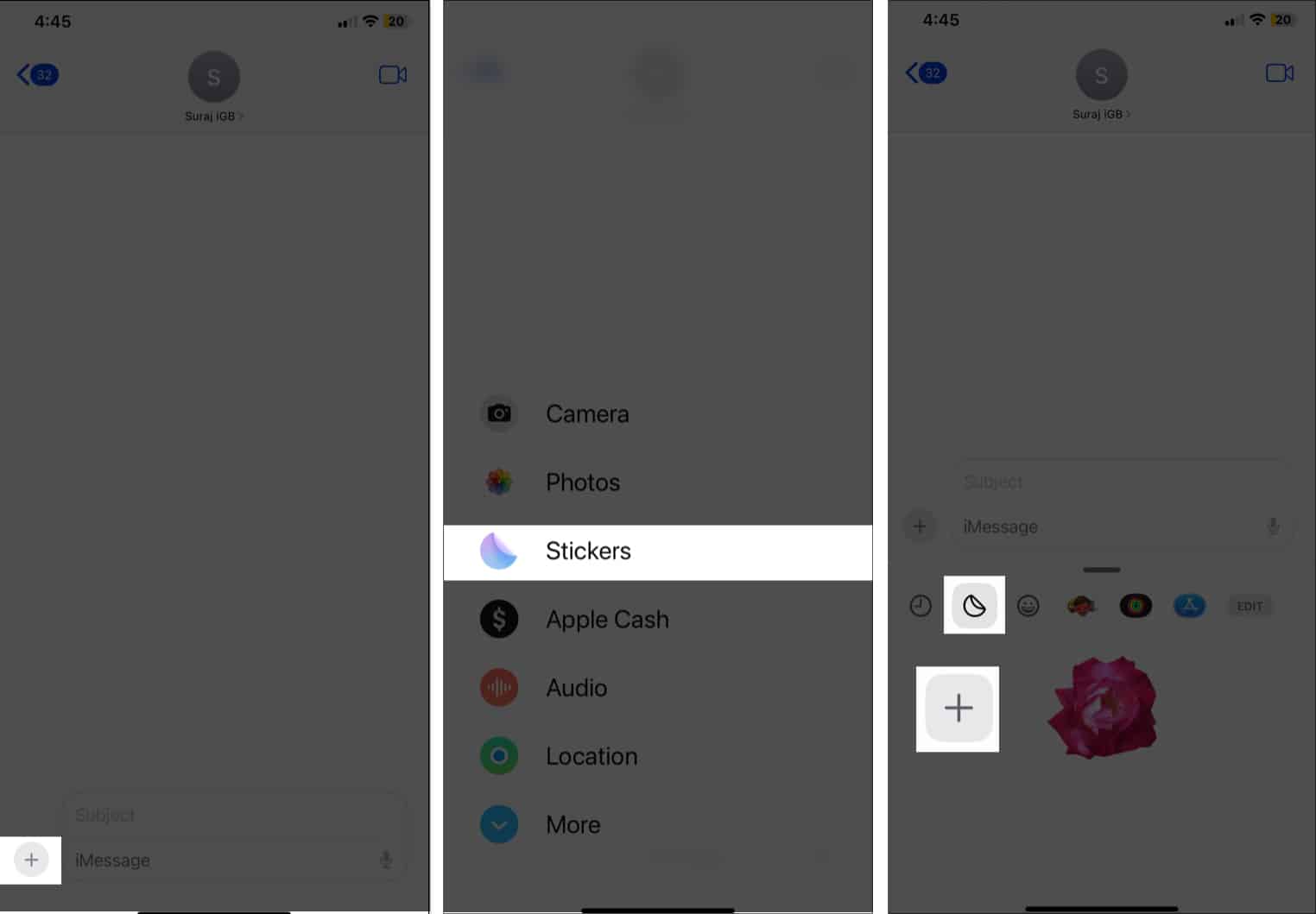
- Изберете снимката на живо, която искате да използвате, и ще видите визуализация на вашия анимиран стикер на живо.
- Докоснете Добавяне на стикер в долния десен ъгъл, за да създадете стикер.
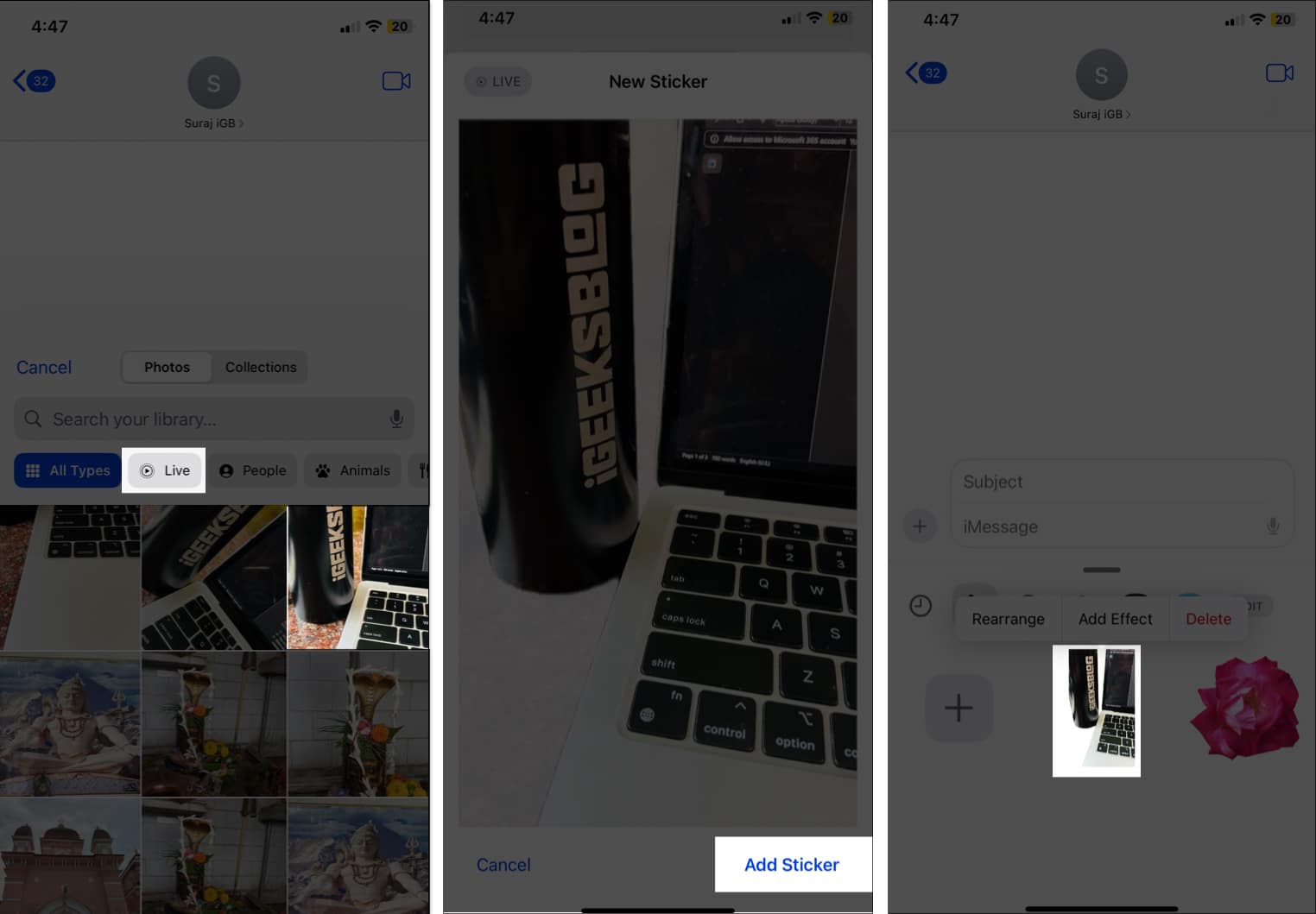
Вече можете да използвате този анимиран стикер в приложения като iMessage или социални медийни платформи, които поддържат анимирани изображения.
Защо не мога да запазя Live Photo като видео на моя iPhone?
Ако не можете да превърнете Live Photo като видео на вашия iPhone, вероятно това може да се дължи на някоя от следните причини:
- Снимка на живо е деактивирана: Ако вашата снимка на живо е настроена на Цикъл, Отскачане или Дълга експонация, няма да можете да я запазите като видео. Първо ще трябва да го върнете обратно към стандартна снимка на живо.
- Софтуерни проблеми: Временните проблеми във вашия iPhone могат да ви попречат да направите видео от Live Photo. Рестартирайте вашия iPhone, за да разрешите това.
- Остарял iOS: Уверете се, че вашият iPhone е актуализиран до най-новата версия на iOS. Понякога бъгове в по-стари версии на операционната система могат да причинят неправилно функциониране на функциите.
Отписване…
Преобразуването на Live Photos във видеоклипове на iPhone е лесен начин да споделите спомените си в по-динамичен формат. Вграденият инструмент, наличен в приложението iOS Photos, улеснява запазването на една Live Photo или комбинирането на множество Live Photos в една компилация. Така че давайте, опитайте и съживете споделените си спомени.
ЧЗВ
За да конвертирате видеоклип в Live Photo, ще трябва да използвате приложение на трета страна, тъй като iOS не предоставя вграден метод за това. Приложения като intoLive могат да ви помогнат да създадете Live Photos от видеоклипове.
Приложението Photos ви позволява да конвертирате снимка на живо в GIF. Трябва да отворите вашата Live Photo и да изберете ефекта Bounce или Loop. Той ще създаде GIF формат за лесно споделяне.
Прочетете повече:
- Как да правите снимки с дълга експозиция на iPhone
